儘管串流媒體服務已佔據中心舞台,但 DVD 仍蘊藏著電影、電視節目和個人錄音的寶庫。但這些 VOB 檔案很笨重,與大多數現代設備不相容,並且無法輕鬆在線共享。考慮到這一點,您可能會尋找一個好的 VOB到MP4轉換器 用於將佈滿灰塵的 DVD 轉換為時尚且可分享的 MP4 檔案。本文深入研究了前 5 名的 VOB 到 MP4 轉換器,重點介紹了它們的功能、定價以及對不同需求的適用性。
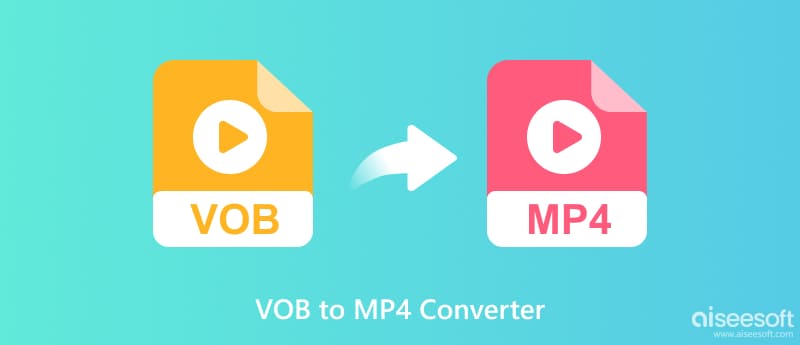
轉換 VOB 檔案有幾個令人信服的理由。將 VOB 轉換為 MP4 為可存取性、儲存、編輯、存檔和線上共享提供了許多優勢。這是為您的 DVD 收藏注入新活力並按照您的方式欣賞您喜愛的電影和影片的實用方法。
更廣泛的兼容性: MP4 是一種廣泛認可的格式,幾乎可以在任何裝置上播放,從智慧型手機、平板電腦到電腦和電視。這意味著您可以隨時隨地觀看 DVD 內容,而無需擔心相容性問題。
流: 如果您想在線上串流 DVD 內容或透過線上平台與他人分享,則轉換為 MP4 至關重要。大多數串流媒體服務和社群媒體平台僅接受 MP4 格式的影片上傳。
較小的檔案大小: MP4 檔案通常比 VOB 檔案小得多,因此更易於儲存和共用。如果您收藏了大量 DVD,這一點尤其重要。
增強編輯: MP4 檔案比 VOB 檔案更可編輯,讓您可以修剪剪輯、新增效果和建立新內容。轉換為 MP4 後,您可以對 DVD 內容進行編輯、修剪、新增效果或建立編輯。
歸檔和保存: 雖然 DVD 本身可能會隨著時間的推移而退化,但將 VOB 轉換為 MP4 會創建一個數位備份,以便將來輕鬆保存和存取。這可確保您不會因物理媒體損壞而丟失寶貴的記憶。
以下是前 5 個 VOB 到 MP4 轉換器的詳細介紹,可協助您選擇適合您需求的完美工具。
Aiseesoft視頻轉換大師 是一個功能豐富的強大工具,提供全面的視訊轉換、編輯和 DVD 工具。它可以作為 VOB 到 MP4 轉換器,讓您在不損失品質的情況下進行轉換。


下載
100% 安全。無廣告。
100% 安全。無廣告。
價錢: 終身許可證$ 49.96
最適合: 高級用戶尋求轉換之外的一體化解決方案,具有 DVD 功能和詳細的編輯選項。
優點: 功能豐富,包括編輯和 DVD 工具,具有良好的硬體加速轉換速度。
缺點: 與其他選項相比,大型軟體下載價格更高。
Handbrake 是一款免費且多功能的開源轉換器。它提供廣泛的格式支援和對編碼設定的精細控制。
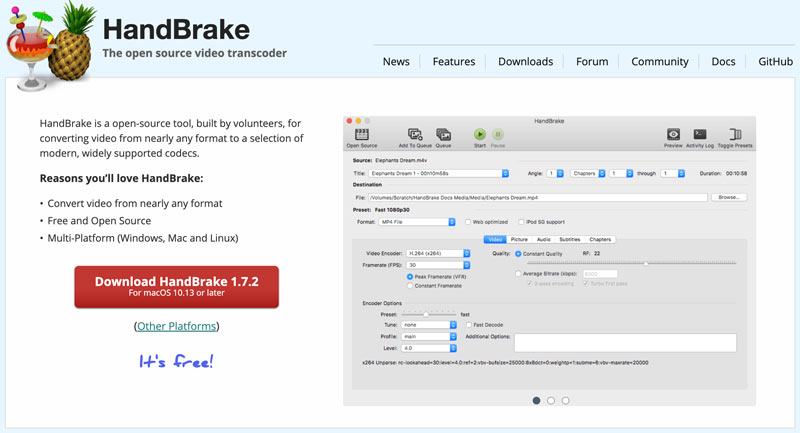
功能 批量轉換、字幕提取、章節標記、恆定品質/位元率編碼以及適用於流行設備的各種預設。
價錢: 免費
最適合: 精通技術的用戶尋求高級客製化和免費軟體。
優點: 免費、功能強大、多平台。
缺點: 學習曲線更陡峭,介面可能會讓人感覺技術性強。
FreeConvert 是一款方便的線上轉換器,無需安裝軟體即可快速將 VOB 轉換為 MP4。它有一個單獨的 VOB 到 MP4 轉換器,可以直接轉換小於 1GB 的檔案。
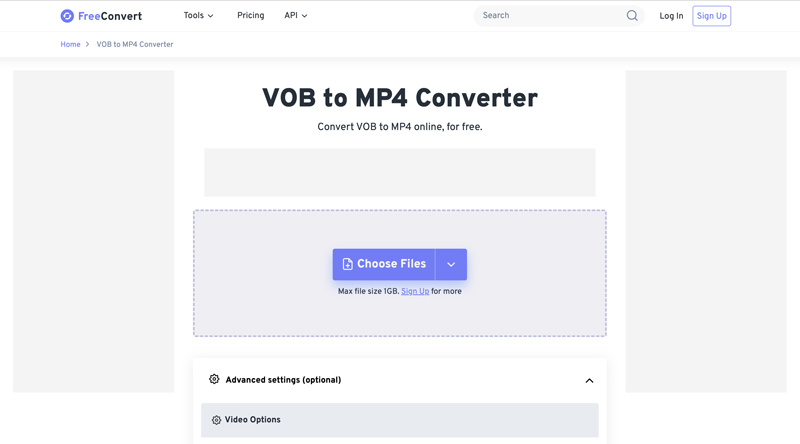
功能 基本轉換、編解碼器選擇、 解析度調整.
價錢: 免費
操作系統: 基於網路(任何可以存取互聯網的設備)。
最適合: 小文件的一次性轉換。
優點: 免費、方便、無需安裝。
缺點: 文件大小限制、潛在的安全性問題、大文件的處理速度較慢。
VLC 不僅僅是一個媒體播放器,還可以透過簡單的選項兼作基本的 VOB 到 MP4 轉換器。
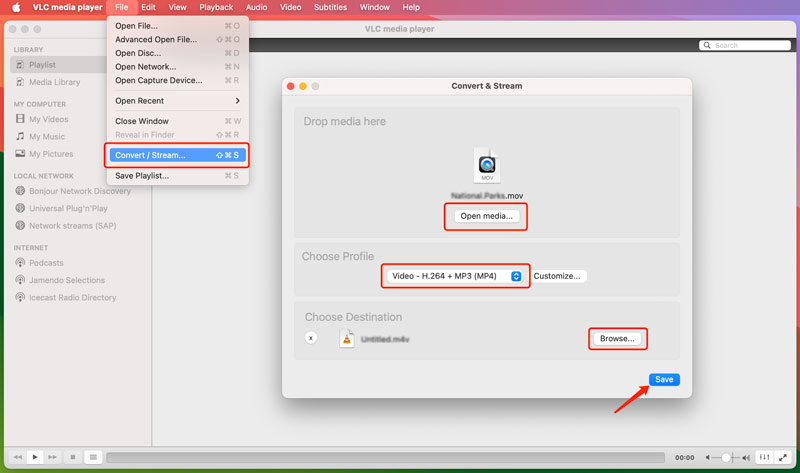
功能 轉換單一 VOB 文件,選擇音軌和字幕,並選擇視訊設定檔預設(移動、高品質)。
價錢: 免費
最適合: 適合臨時使用者快速輕鬆的轉換。
優點: 免費、熟悉的介面、基本轉換選項。
缺點: 功能有限,無法批量轉換,對設定的控制較少。
Movavi 提供用戶友好的介面和廣泛的預設,用於將 VOB 轉換為 MP4,並針對各種設備進行了最佳化。
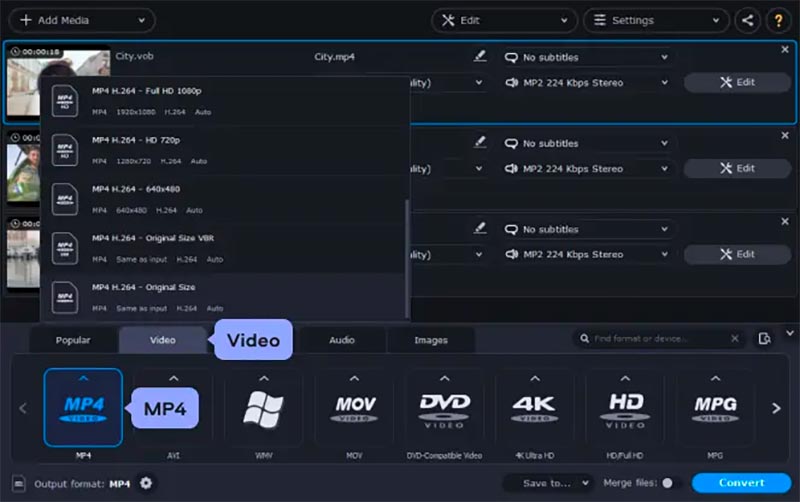
功能 大量轉換、支援多種視訊和音訊格式、編輯工具(修剪、裁剪)、視訊效果以及針對流行設備的最佳化。
價錢: 免費試用,付費方案起價 54.95 美元
最適合: 想要在編輯和最佳化轉換檔案的簡易性和進階功能之間取得平衡的使用者。
優點: 使用者友善的介面,各種設備的預設,編輯工具。
缺點: 付費軟體,有限的免費試用功能。
VOB 檔案是否受保護?
VOB 檔案可以受到保護,但這取決於它們的來源。大多數商業生產的 DVD 都使用某種形式的複製保護,通常是內容加擾系統 (CSS)。加密可防止未經授權直接從光碟複製視訊和音訊資料。如果您翻錄自己創建的 DVD 或公共領域的電影,VOB 檔案可能不會加密。在這種情況下,您可以自由地將它們轉換為 MP4 或其他格式,而無需擔心版權問題。
如何在 Windows Media Player 中轉換 VOB 檔案?
不幸的是,Windows Media Player 本身無法直接將 VOB 檔案轉換為 MP4 或任何其他格式。雖然它可能能夠播放翻錄 DVD 的 VIDEO_TS 資料夾結構中的 VOB 文件,但它缺乏轉換單一 VOB 文件的功能。
為什麼 VLC 不能將 VOB 轉換為 MP4?
VLC 無法將 VOB 檔案轉換為 MP4 的原因有很多。一些可能性包括損壞的 VOB 檔案、遺失或不相容的編解碼器、不正確的轉換設定、軟體錯誤或故障以及複雜的 VOB 結構。
結論
選擇轉換器時請考慮 VOB 檔案的大小和數量。用於小文件的一次性在線轉換 VOB 到 MP4 轉換器 点讚 FreeConvert 或免費線上影片轉換器 可以方便。如果您需要編輯或燒錄字幕等高級功能,Video Converter Ultimate 或 Movavi 等付費軟體可能是更好的選擇。

Video Converter Ultimate 是一款出色的視頻轉換器、編輯器和增強器,可以轉換、增強和編輯 1000 多種格式的視頻和音樂。
100% 安全。無廣告。
100% 安全。無廣告。